Você gostaria de ter um toque exclusivo para o seu iPhone? Isso é muito fácil de fazer com o 4K Video Downloader. Vamos ver o nosso DIY (Guia Faça Você Mesmo) sobre isso.
1. Baixe e instale a última versão do 4K Video Downloader Plus a partir de um site oficial. Ele está disponível para macOS, Windows e Linux.
2. Vá para o YouTube e encontre o conteúdo de áudio que você gostaria de usar para o seu toque e copie seu link.
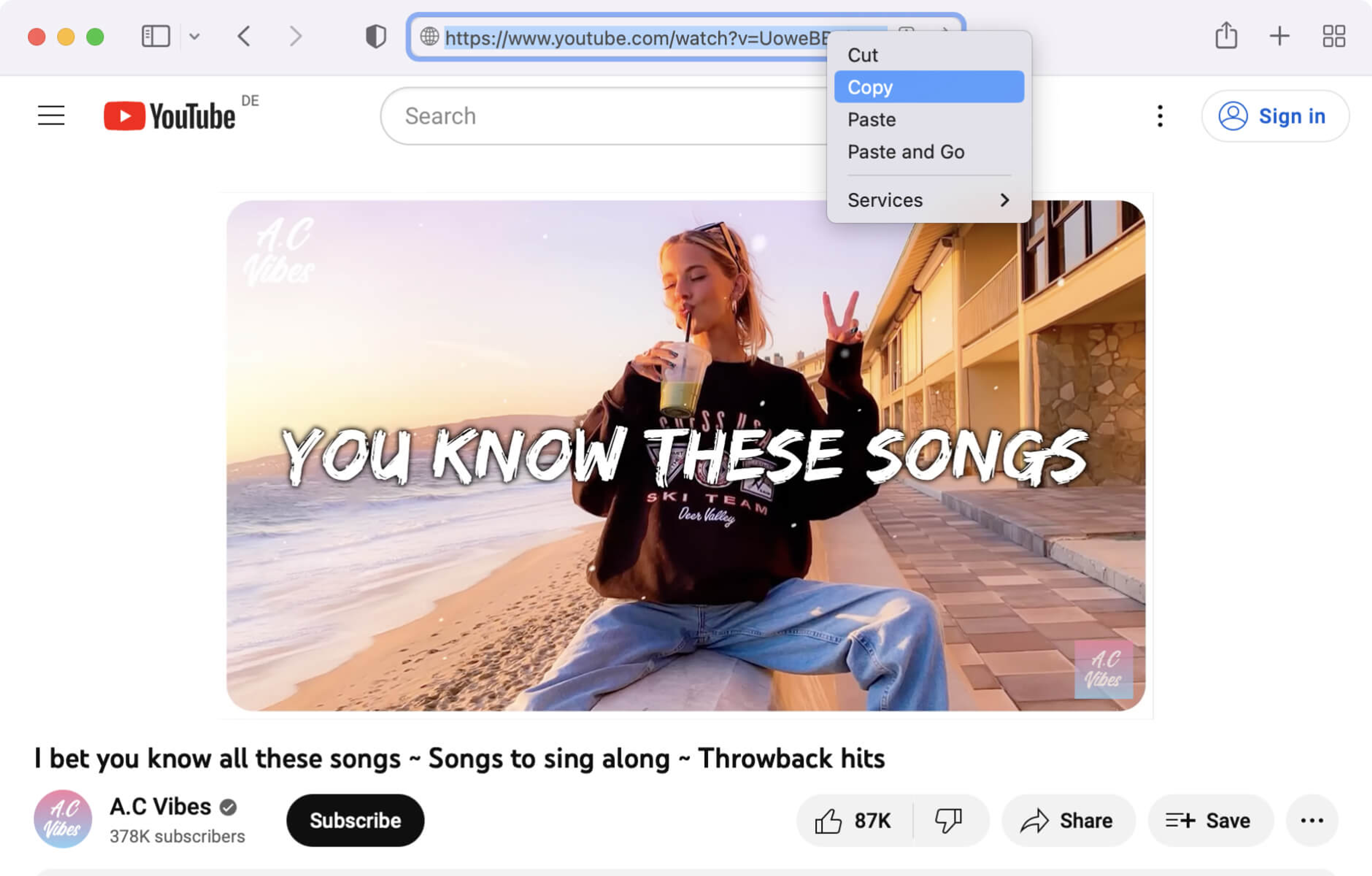
3. Cole o link no 4K Video Downloader e selecione a opção "Extract Audio", o formato "M4A" e a qualidade "Alta".

4. A faixa baixada será aberta no iTunes automaticamente se a caixa de seleção certa estiver marcada nas "Preferências". Ou você pode fazer isso com o menu de contexto (botão direito do mouse no Windows ou Ctrl + clique no macOS).
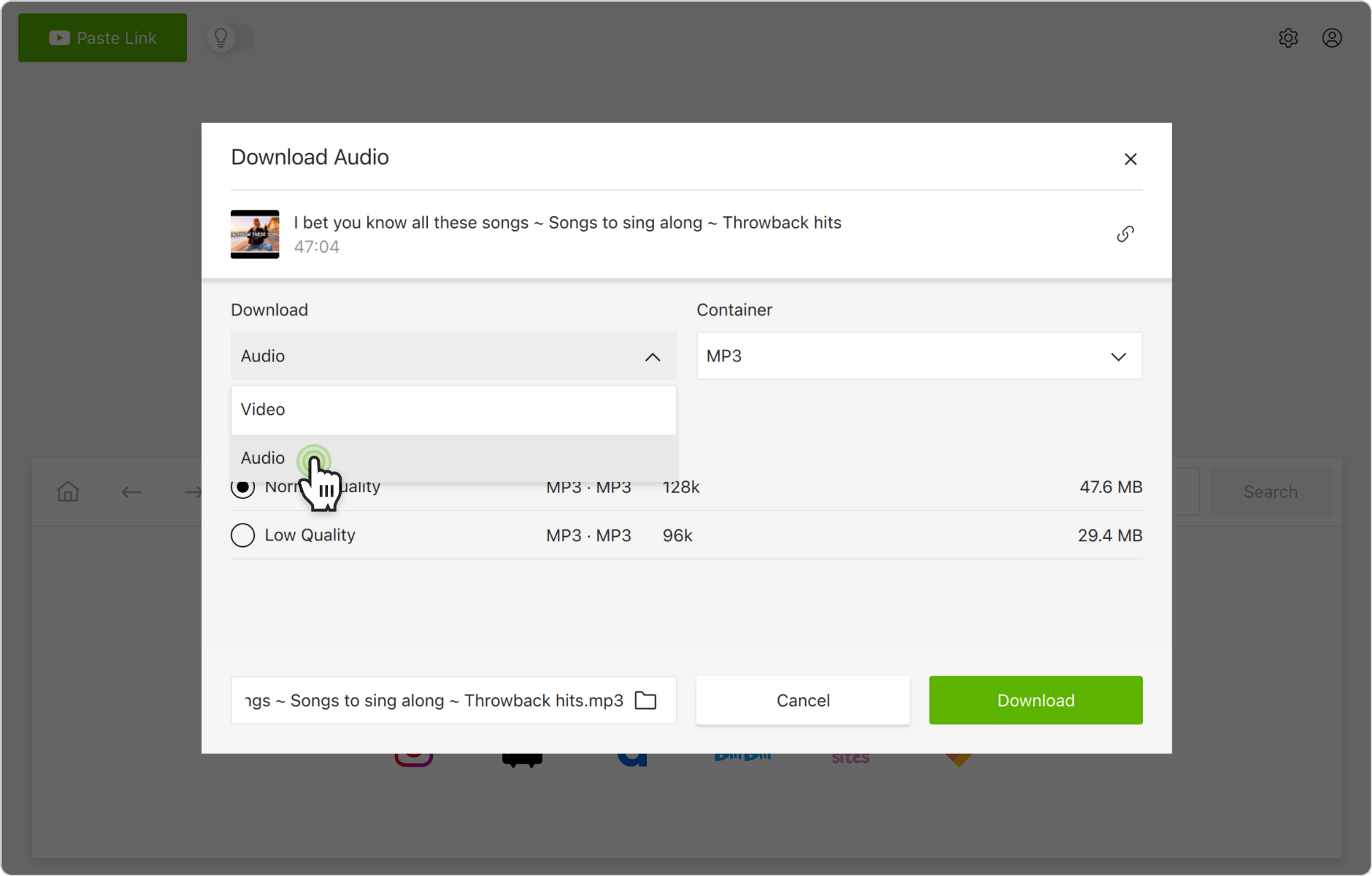
5. Clique em "Obter Informações" no menu de contexto da música.
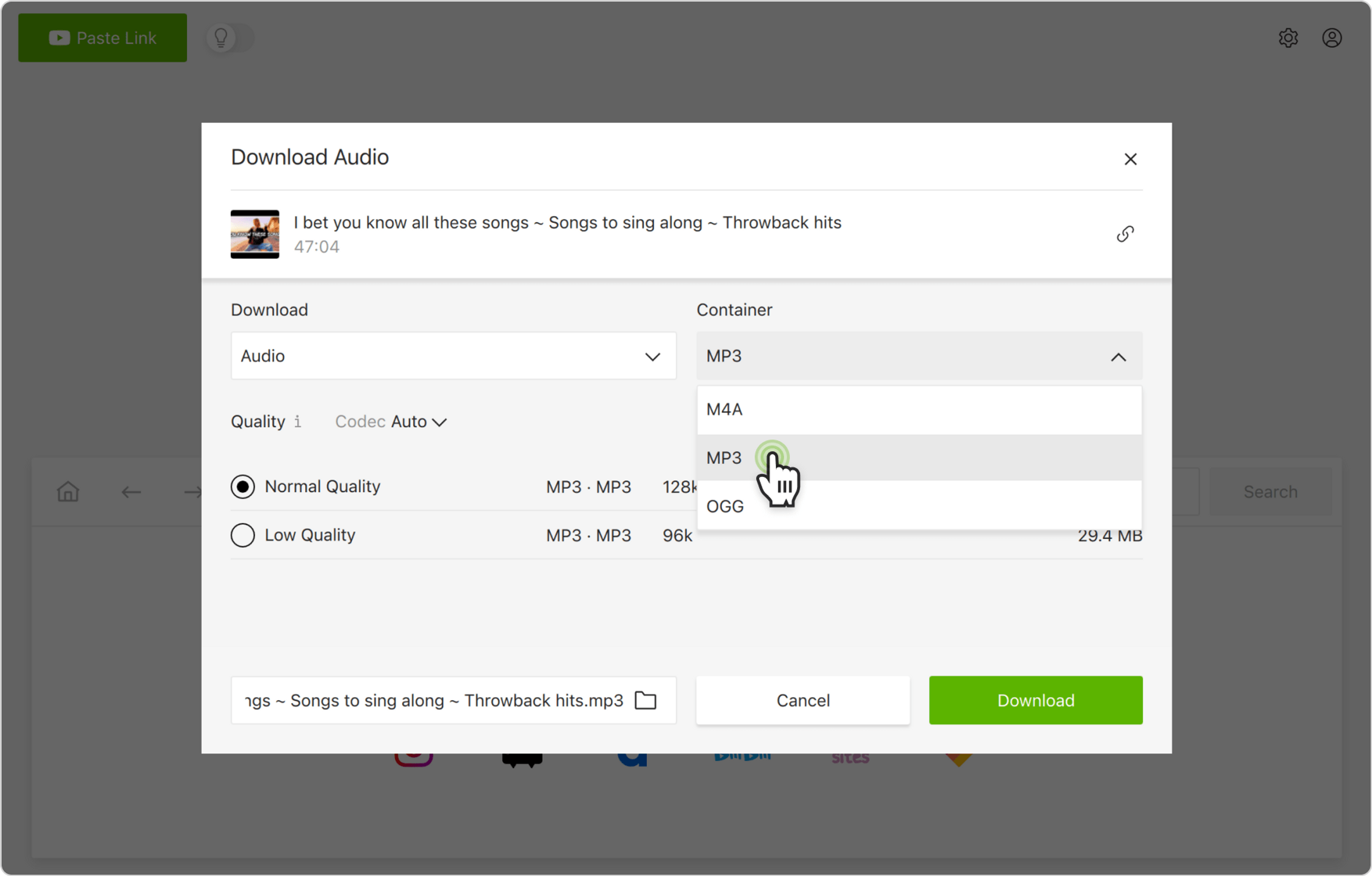
6. Selecione a aba "Opções" e preencha o "Tempo de parada" e "Hora de início" para extrair a parte da música.
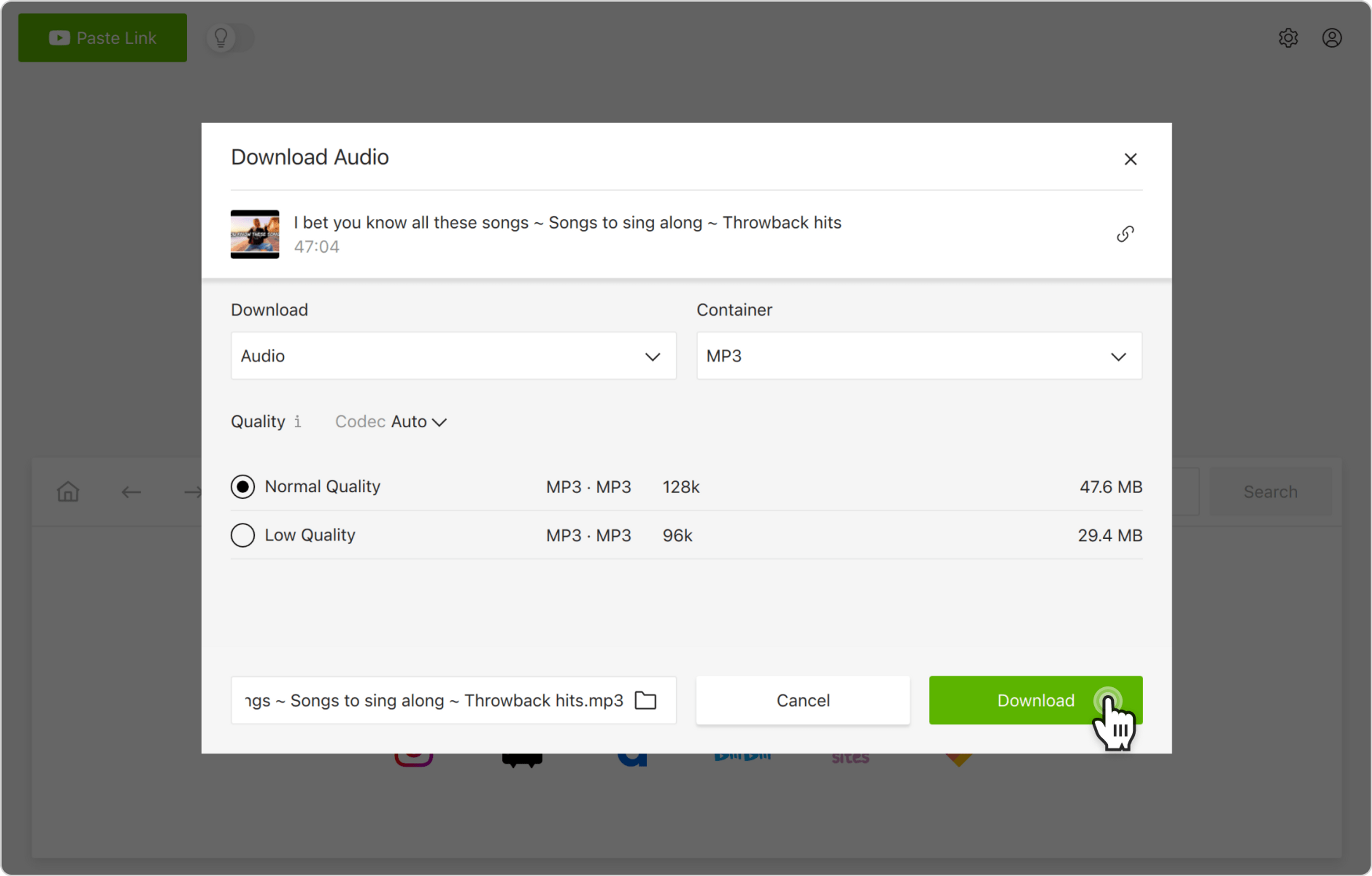
7. Clique com o botão direito do mouse (Ctrl + clique no macOS) na música e selecione "Criar Versão ACC".
8. Localize o arquivo em uma pasta e altere sua extensão de "m4a" para "m4r".
9. Carregue o arquivo m4r final para o iTunes. O toque será automaticamente adicionado à biblioteca "Tons" no iTunes. Agora, você só precisa sincronizar o iPhone.
Você também pode assistir ao guia “Como usar o 4K Video Downloader”.